1、右键点击系统桌面空白处、新建、快捷方式。
2、在打开的创建快捷方式的请键入对象的位置框中输入:
explorer shell:::{3080F90E-D7AD-11D9-BD98-0000947B0257},再点击:下一步。
3、在创建快捷方式的输入该快捷方式的名称框中输入一个名称,如:任务视图,再点击下一步。
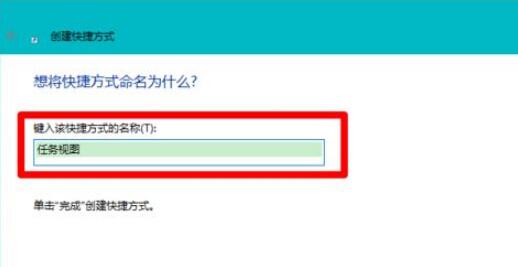
4、此时在系统桌面上会出现一个 任务视图 的快捷方式图标,右键点击这个图标,在右键菜单中点击:属性。
5、在任务视图 属性窗口中,点击更改图标(C)... 。
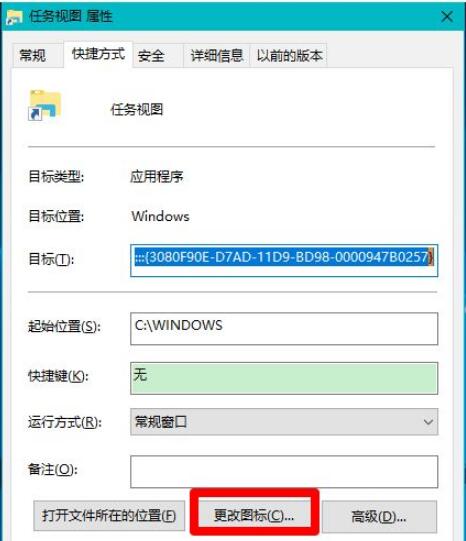
6、接着打开一个更改图标的对话框,点击:浏览。
7、然后找到并点击下载的TaskView.ico图标文件,当文件名栏中显示TaskView.ico时,点击打开。
8、此时在更改图标的框中会出现任务视图图标,点击确定。
9、回到任务视图 属性窗口中,依次点击:应用、确定。
10、回到系统桌面,可以看到一个任务视图的快捷方式图标,且图标与任务栏中的图标完全相同,点击此图标即可打开时间线窗口。
文章标题:win10任务视图快捷键如何修改
文章链接://www.hpwebtech.com/jiqiao/50675.html
为给用户提供更多有价值信息,ZOL下载站整理发布,如果有侵权请联系删除,转载请保留出处。
- 上一问:win10怎么开启摄像头
- 下一问:Win10如何清理软件注册表残留
相关软件推荐
其他类似技巧
- 2022-11-17 16:47:56win10如何把此电脑放在桌面
- 2022-11-17 16:46:47windows10系统如何强制进入恢复模式
- 2022-11-17 16:46:12新买的windows10电脑怎么分盘
- 2022-11-17 16:45:05Windows 10怎么把cpu性能调到极佳
- 2022-10-26 10:37:06win10快捷键设置方法
- 2022-10-26 10:35:56win10下载速度特别慢
- 2022-10-26 10:35:00win10快速启动的坏处是什么
- 2022-10-26 10:34:29win10烟雾头怎么设置
- 2022-10-26 10:32:18win10我的电脑在哪
- 2022-10-26 10:31:51电脑怎么格式化win10
Win10优化大师软件简介
Win10优化大师(软媒Windows10优化大师)面向Win10操作系统提供的优化软件,Win10优化大师提供常用系统功能的开关、应用缓存清理、软件管家、Win+X快捷菜单管理、右键菜单快捷组功能、桌面显示图标控制等功能。zol提供Win10优化大师下载。Win10优化大师(软媒Windows10优化大师)功能:1、常用开关:显示已知文件扩展名、设置... 详细介绍»









